经验直达:
- 在ppt中如何设置无格式粘贴文本
- 如何带格式复制ppt
一、在ppt中如何设置无格式粘贴文本
我们在ppt中复制文本的时候,可能不需要复制其格式,那么,我们可以在ppt中设置无格式粘贴文本的功能,下面就让我告诉大家在ppt中如何设置无格式粘贴文本 。
在ppt中设置无格式粘贴文本的方法
1、打开Microsoft powerpoint 2003.
2、复制需要的文字 。
3、执行“编辑”-“选择性粘贴”命令 。会弹出选择性粘贴的对话框 。
4、在对话框中选择“作为”下面的“无格式文本”选项,再点击“确定”按钮 。
5、单击确定之后就可以在PPT中看到无格式的文本了 。
看了在ppt中如何设置无格式粘贴文本的人还看
1. ppt如何粘贴无格式文本
2. ppt如何复制粘贴无格式文本
3. ppt怎样复制无格式文本
4. PPT如何设置文本框格式
5. ppt怎样设置文本框格式
6. 如何设置PPT的文本段落格式
二、如何带格式复制ppt
- 打开幻灯片,我们以形状为例 。

请点击输入图片描述
- 一个形状格式设置完成,想把格式应用到其它形状上去,一般情况是选中形状,点击格式刷 。
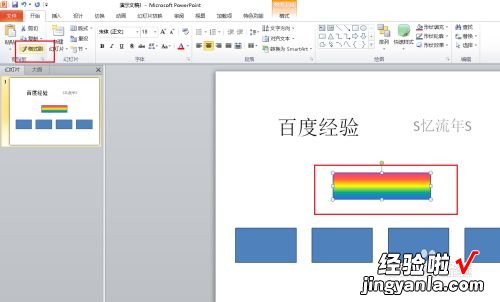
请点击输入图片描述
- 将鼠标移到形状上,可以看到鼠标旁边多了一个小刷子 , 这就是格式刷功能,左键点击形状 。
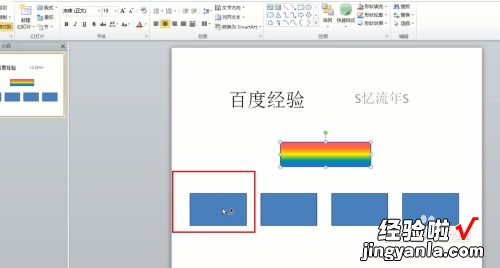
请点击输入图片描述
- 形状格式瞬间变成上边形状格式,但鼠标又恢复原状,说明格式刷功能消失,要想再将刷其它形状还需要重复上边的操作 。

请点击输入图片描述
- 一遍一遍的重复很是麻烦,其实格式刷功能是可以连续使用的,只要选中形状后,双击格式刷 。
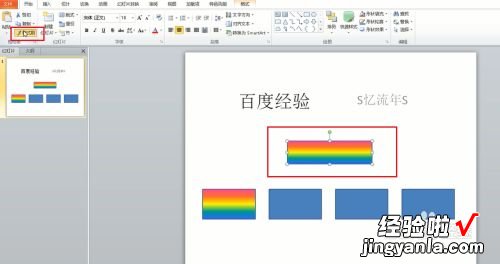
请点击输入图片描述
- 左键单击形状后 , 看鼠标并没有变化 , 说明格式刷功能还可以使用 。

请点击输入图片描述
- 如果要改变格式的形状有很多,那怕是连续点击格式刷也是有些麻烦,有没有更快速的方法呢?我们可以选中形状后 , 按键盘上的CTRL SHIFT C复制格式 。

请点击输入图片描述
- 再选中全部要修改格式的形状,按键盘上的CTRL SHIFT V粘贴格式 。
请点击输入图片描述
- 所有选中形状瞬间修改完成 。
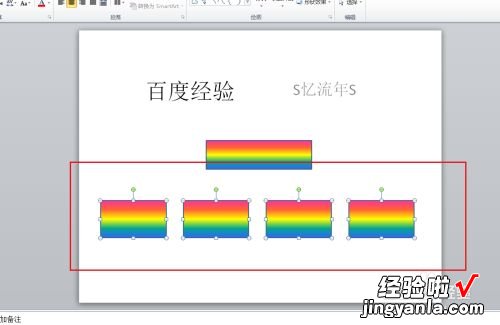
【在ppt中如何设置无格式粘贴文本-如何带格式复制ppt】请点击输入图片描述
